Ricevi il codice di errore 51 mentre provi ad avviare un gioco Steam sul tuo computer? C'è una buona probabilità che i file del tuo gioco siano danneggiati, impedendo l'avvio del gioco. Anche altri elementi possono causare questo problema. Fortunatamente, hai alcuni modi per aggirare questo problema nella tua app Steam e giocare senza problemi. Ti mostreremo quali sono queste soluzioni.
Alcuni motivi per cui hai problemi ad avviare il gioco sono il fatto che Steam non dispone dei diritti completi per funzionare, il tuo PC ha un piccolo problema tecnico, la tua versione di Steam è obsoleta, i driver della tua scheda grafica sono difettosi o obsoleti e altro ancora.

Controlla se il tuo gioco Steam I file sono danneggiati
Quando non è possibile avviare un gioco Vapore, la prima cosa da verificare è l'integrità dei file di gioco. I file di gioco potrebbero essere danneggiati, impedendo a Steam di avviare il gioco. Tale danneggiamento può verificarsi per vari motivi, inclusi virus e download di giochi interrotti.
Un modo per verificarlo è eseguire il controllo dei file di gioco integrato in Steam. Questa funzione controlla se i file di gioco sono danneggiati. In tal caso, puoi rimuovere e reinstallare quel particolare gioco per risolvere il problema.

Se il tuo gioco è danneggiato, disinstalla e reinstalla il gioco per risolvere il problema.
Avvia Steam come amministratore
Se i file di gioco non sono danneggiati, ma Steam continua a non avviare il gioco, controlla e assicurati che Steam disponga di tutte le autorizzazioni necessarie per l'esecuzione. L'app potrebbe non disporre di determinate autorizzazioni sul tuo computer e non essere in grado di aprire il gioco.
In questo caso, esegui Steam come amministratore e vedi se questo risolve il tuo problema. In questo modo concedi all'app tutti i diritti necessari, risolvendo i problemi relativi alle autorizzazioni.
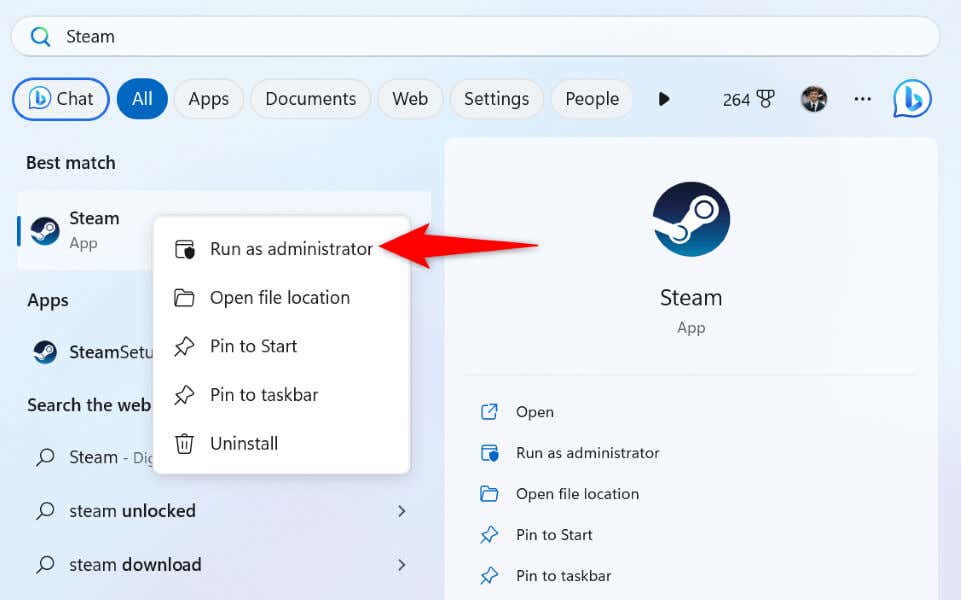
Se il tuo gioco funziona quando Steam è in modalità amministratore, modifica un'opzione di Windows, in modo che il tuo PC avvii sempre Steam con privilegi di amministratore:
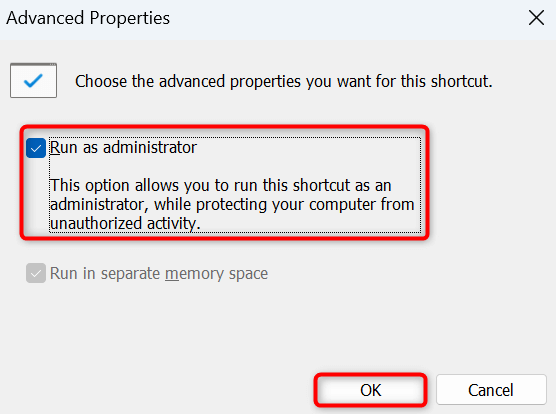
D'ora in poi, Steam verrà avviato con diritti di amministratore ogni volta che accedi all'app utilizzando il collegamento sul desktop.
Aggiorna Steam sul tuo computer
Se utilizzi una versione precedente di Steam sul tuo computer, potrebbe essere per questo che non riesci ad avviare il gioco. I tuoi L'app Steam potrebbe essere difettosa o problematica, che ti impediscono di accedere ai tuoi giochi.
In questo caso, puoi risolvere il problema aggiornando l'app alla versione più recente. Aggiornare Steam è veloce, facile e gratuito.
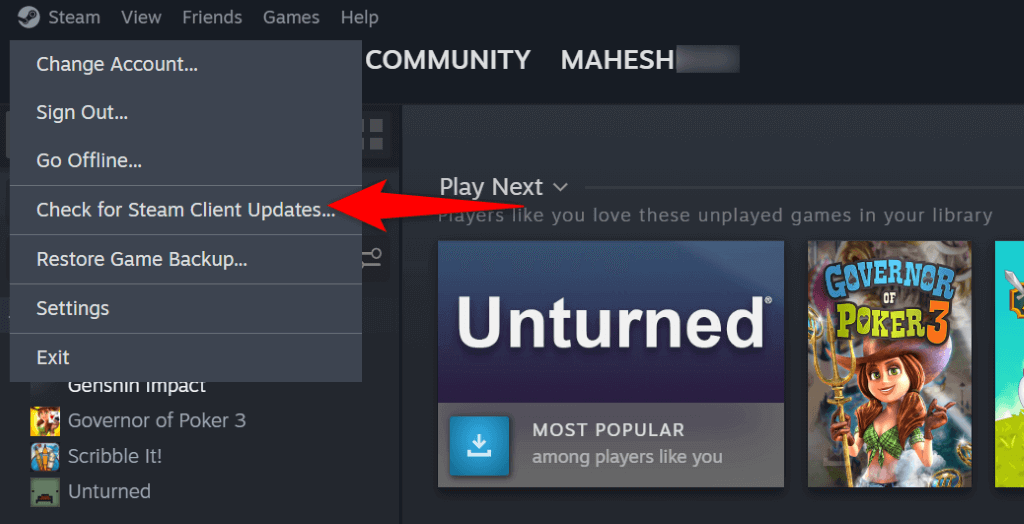
Riavvia il tuo PC Windows
A volte non puoi accedere a un gioco su Steam perché il tuo sistema operativo Windows ha un problema tecnico. A volte i problemi del tuo sistema interferiscono con le app installate, causandone il malfunzionamento.
Un modo per risolvere i problemi minori del tuo PC è riavviando il PC. In questo modo disabiliti e riabiliti tutte le funzionalità di Windows, risolvendo molti problemi minori del sistema.
Assicurati di salvare il lavoro non salvato prima di spegnere e riaccendere il PC.
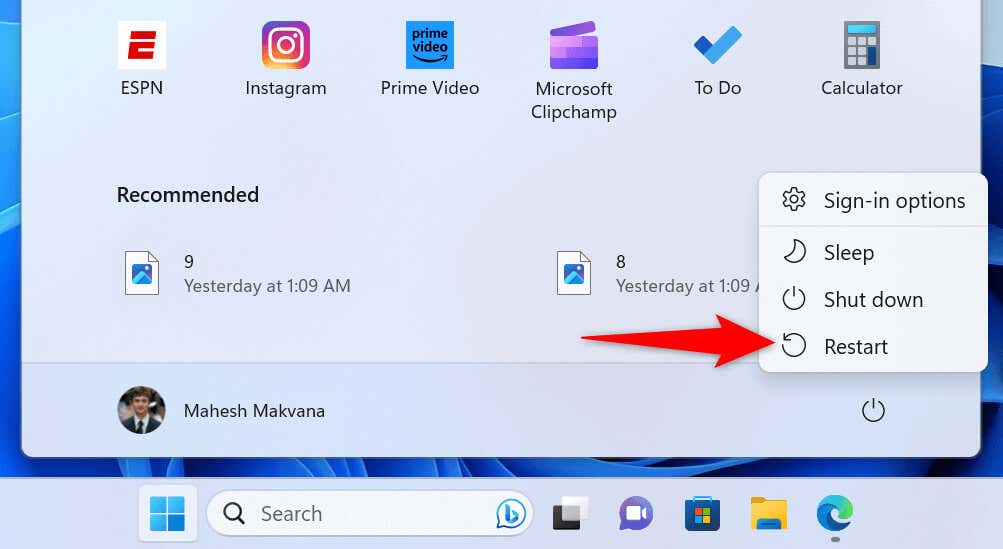
Correggi il codice di errore 51 di Steam disattivando Il tuo software antivirus.
Un elemento che può impedirti di accedere al tuo gioco Steam è il tuo programma antivirus. Il tuo antivirus potrebbe aver rilevato il tuo gioco come una potenziale minaccia, bloccando il tuo accesso al gioco. Questo a volte accade quando il tuo antivirus produce un rapporto di falsi positivi.
Se hai scaricato il tuo gioco da una fonte attendibile e sei sicuro che il gioco non contenga contenuti dannosi, temporaneamente disattivare la protezione antivirus e vedi se questo ti aiuta ad accedere al tuo gioco.
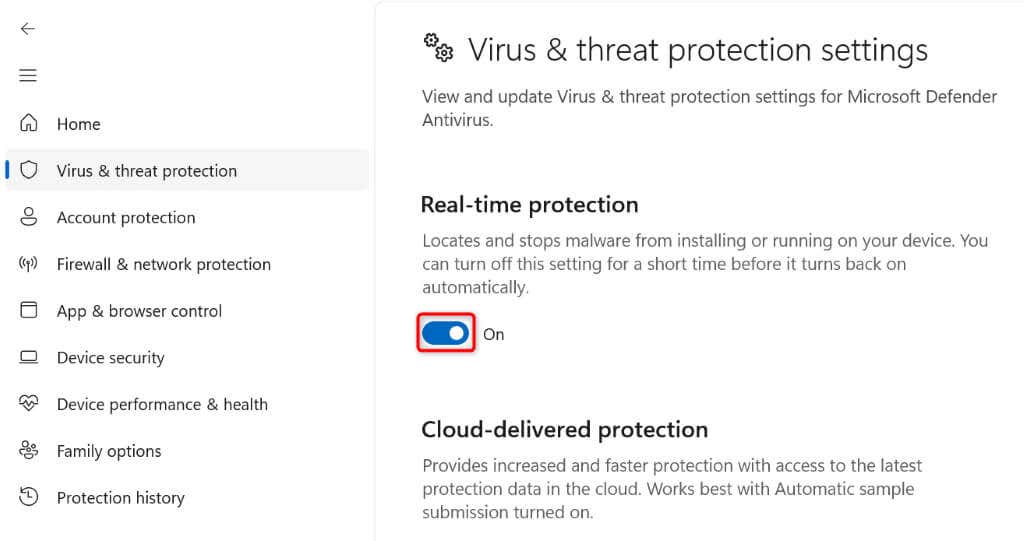
Se il gioco si avvia, aggiungi Steam (steam.exe) e i file eseguibili del gioco all'elenco di esclusione antivirus. Ciò garantisce che il tuo antivirus consenta sempre l'apertura di Steam e del tuo gioco.

Ripristina i driver grafici
Se il codice di errore 51 di Steam ha iniziato a comparire dopo aver aggiornato i driver della scheda grafica, i driver aggiornati potrebbero essere difettosi. A volte, i produttori di carte inseriscono inconsapevolmente aggiornamenti difettosi, causando problemi sui computer dei consumatori.
Puoi risolvere il problema entro il ripristinare l'aggiornamento del driver.

- .
Aggiorna i driver della scheda grafica
Se i driver della tua scheda grafica sono obsoleti, potrebbe essere questo il motivo per cui non puoi giocare al tuo gioco Steam. I tuoi giochi Steam utilizzano la scheda grafica della tua macchina per eseguire il rendering della grafica. Quando questi driver sono vecchi e difettosi, i tuoi giochi non si avviano.
Un modo semplice per risolvere questo problema è aggiorna i tuoi driver alla versione più recente.

Disinstalla e reinstalla l'app Steam
Se il tuo gioco Steam continua a non avviarsi, i file dell'app del tuo client Steam potrebbero essere difettosi. I metodi sopra indicati che non risolvono il problema indicano che c'è qualcosa che non va con i file principali di Steam.
In questo caso, puoi rimuovere e reinstallare l'intera app Steam sul tuo computer per risolvere il problema.
Su Windows 11
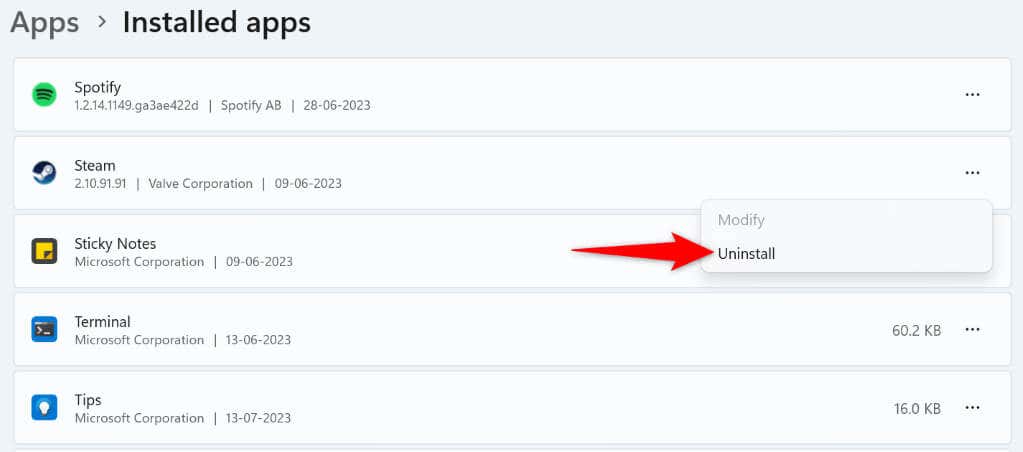
Su Windows 10

Vari modi per risolvere un codice di errore 51 di Steam
L'errore di Steam il codice 51 viene visualizzato quando tenti di avviare un gioco che hai installato nell'app. Se l'errore viene visualizzato nonostante i tentativi di aprire il gioco più volte, utilizza i metodi descritti sopra per risolvere il problema.
Una volta risolto il problema, Steam avvierà il gioco senza errori. Buon divertimento con i tuoi giochi preferiti!
.